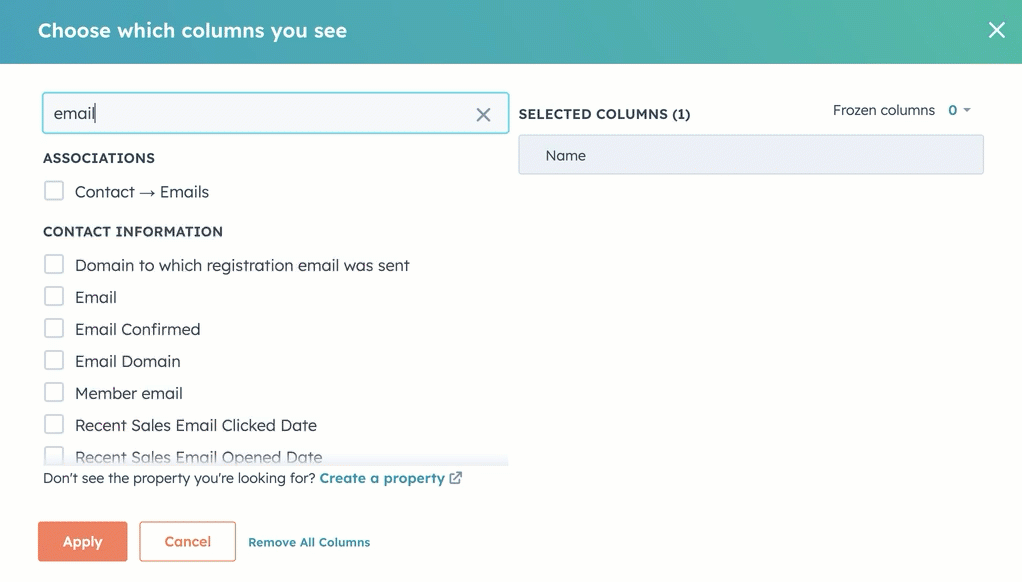각 객체 인덱스 페이지에는 특정 기준에 따라 레코드 그룹을 표시하는 보기가 있습니다. 각 보기에 대해 테이블에 열로 표시되는 속성을 사용자 지정할 수 있습니다. 레코드를 정렬할 속성과 정렬 순서를 선택할 수도 있습니다. 열을 개별적으로 또는 일괄적으로 관리할 수 있습니다.
보드 보기에서 거래, 티켓 또는 사용자 지정 개체 레코드를 보고 있는 경우에는 보드 보기를 사용자 지정하는 방법을 알아보세요.
개별 열 추가, 이동 또는 제거
인덱스 보기에서 정렬, 고정, 추가, 제거, 재정렬 등의 작업을 통해 열을 관리할 수 있습니다.
- 보기로 이동합니다. 거래, 티켓 또는 사용자 지정 개체 레코드를 보고 있는 경우에는 listView 목록 아이콘을 클릭합니다.
- 상황에 맞는 메뉴를 사용하여 열을 관리하려면 기존 열에서verticalMenu 메뉴 아이콘을 클릭하고 다음 중 하나를 선택합니다:
- 정렬(오름차순): 가장 낮은 값에서 가장 높은 값 순으로 정렬합니다.
- 정렬(내림차순): 가장 높은 값에서 가장 낮은 값으로 정렬합니다.
- 열 고정: 속성 테이블을 스크롤할 때 열을 그대로 유지합니다.
- 열 추가: 기존 속성을 추가하거나 새 텍스트, 숫자 또는 열거형 속성을 만듭니다.
- 열 제거: 뷰에서 속성을 제거합니다.

- 열을 재정렬하려면 열의 dragHandle 끌기 핸들을 사용하여 원하는 위치에 열을 배치합니다.
- 앞으로 뷰에 대해 동일한 열 설정을 유지하려면 saveEditableView 저장 아이콘을 클릭하여 뷰를 저장합니다. 기존 보기의 경우 원래 보기를 만든 사용자 또는 슈퍼 관리자만 변경 내용을 저장할 수 있습니다.
여러 열을 추가, 재정렬 또는 제거하기
열 편집기에서 뷰의 여러 속성 열을 한 번에 사용자 지정할 수 있습니다. 속성 테이블을 스크롤할 때 고정할 열을 선택할 수도 있습니다.
- 보기로 이동합니다. 거래, 티켓 또는 사용자 지정 개체 레코드를 보고 있는 경우에는 listView 목록 아이콘을 클릭합니다.
- 표의 오른쪽 위에 있는 열 편집을 클릭합니다.

- 속성을 열로 추가하려면 해당 속성의 확인란을 선택합니다.
-
열의 순서를 바꾸려면 dragHandle 끌기 핸들을 사용하여 속성을 끌어 놓습니다.
- 속성을 뷰의 두 번째 열로 만들려면 속성을 마우스오버한 다음 맨 위로 이동을 클릭합니다. 기본적으로 레코드 이름은 첫 번째 열이 되며 제거할 수 없습니다.
-
열을 제거하려면 속성 옆의 x를 클릭합니다. 모든 열을 제거하고 다시 시작하려면 모든 열 제거를 클릭합니다.
- 뷰에서 가장 왼쪽에 있는 열을 고정하려면 고정된 열을 클릭합니다. 고정되면 테이블에서 오른쪽으로 스크롤할 때 열이 계속 표시됩니다.
- 고정하려는 열의 개수를 최대 3개까지 선택합니다. 선택한 개수에는 항상 기본 표시 속성이 포함되므로 1을 선택하면 기본 첫 번째 열(예: 연락처의 이름 )만 고정됩니다.
- 고정된 열에 속성을 추가하려면 위 열은 고정된 열입니다 줄 위로 속성을 드래그합니다.
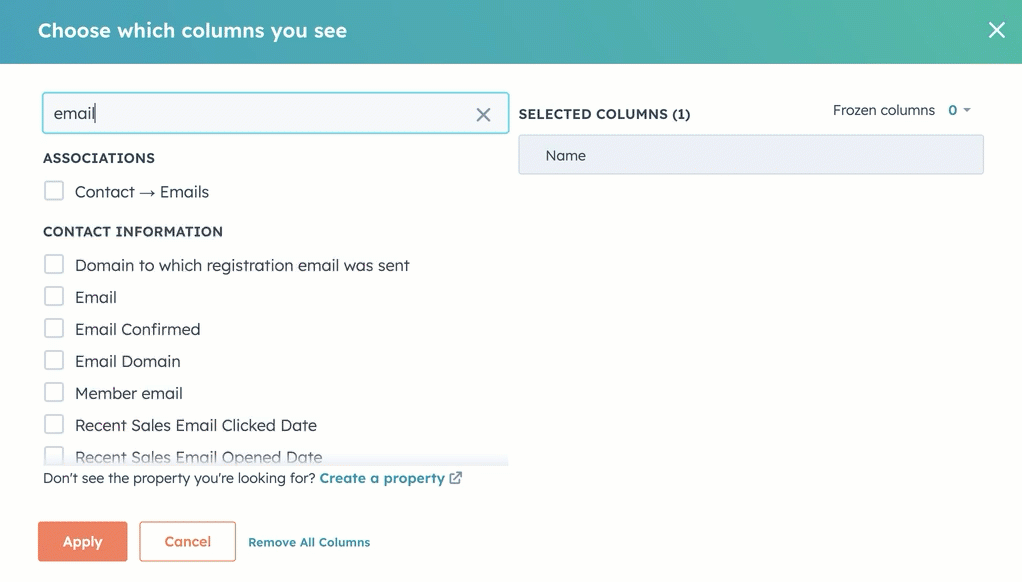
-
완료했으면 적용을 클릭합니다.
- 앞으로 뷰에 대해 동일한 열 설정을 유지하려면 saveEditableView 저장 아이콘을 클릭하여 뷰를 저장합니다. 기존 보기의 경우 원래 보기를 만든 사용자 또는 슈퍼 관리자만 변경 사항을 저장할 수 있습니다.
records